En İyi 11 MP4 - AVI Dönüştürücü (Çevrimiçi ve Masaüstü Yazılımı)
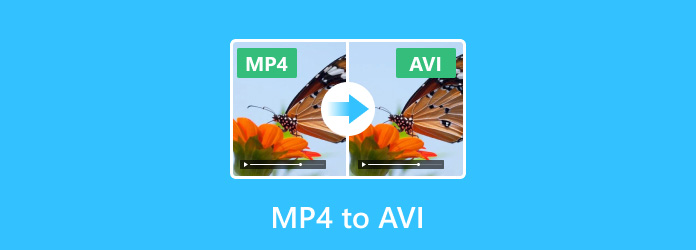
MP4 biçimi, insanların kullandığı en popüler biçimlerden biridir, ancak bazı DVD oynatıcıların MP4 ile uyumlu olmaması sorununa yol açabilir. MP4'ü AVI'ye dönüştürürken yukarıdaki sorunların hızla üstesinden gelmek için, bu makalede sizin için en iyi 11 MP4'ten AVI'ye dönüştürücüyü öneriyoruz.
Bölüm 1: AVI Dönüştürücülere En İyi 5 Çevrimiçi MP4
Top 1: Online-Convert - MP4, AVI Converter Yüksek Kalitede
Online dönüştürme Video parametrelerini ayarlamanızı sağlayan AVI çevirici için ücretsiz bir MP4. Yüksek kaliteli bir video çekmeye istekli olanlar için en iyi seçimdir. Örneğin, ekran boyutunuzu değiştirebilir, videonuzu ve ses kalitenizi mükemmel kalitede daha iyi bir video oluşturmak için ayarlayabilirsiniz. Dahası, çeşitli kaynak formatlarını dönüştürmenizi de destekler. İşte bu MP4 ile AVI dönüştürücüsüne dönüştürme işleminin basit adımları.
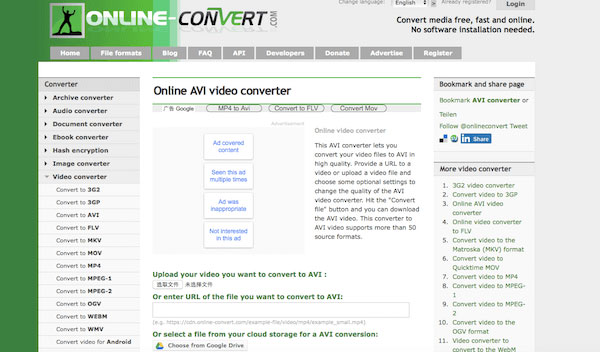
1 Adım: Bilgisayarınızda Çevrimiçi Dönüştürücüyü açın.
2 Adım: AVI'ya dönüştürmek istediğiniz MP4 videonuzu yükleyin veya MP4 dosyanızın URL'sini girin. MP4 dosyanızı MP4 ürününü AVI'ye dönüştürmek için bulut depolama alanınızdan da seçebilirsiniz.
3 Adım: AVI'ınızı daha iyi hale getirmek için isteğe bağlı ayarlarınızı yapın. Bu web sitesinin şartlarını anladıktan ve kabul ettikten sonra, MP4'i AVI'ye dönüştürmek için "Convert file" ye tıklayabilirsiniz.
Top 2: OnlineVideoConverter - Tek Tıklamayla AVI Converter MP4.
OnlineVideoConverter tüm web tarayıcıları ile uyumlu bir kolay kullanımlı çevrimiçi MP4 AVI dönüştürücüsüdür. Hiçbir yazılım yüklemesi gerekmez ve sadece tek tıklamayla dönüştürebilirsiniz, istediğiniz videoyu alabilirsiniz. Bu arada, çok çeşitli medya formatlarını da destekliyor. MP4'i AVI'ye dönüştürmek için bu ipuçlarını takip edebilirsiniz.
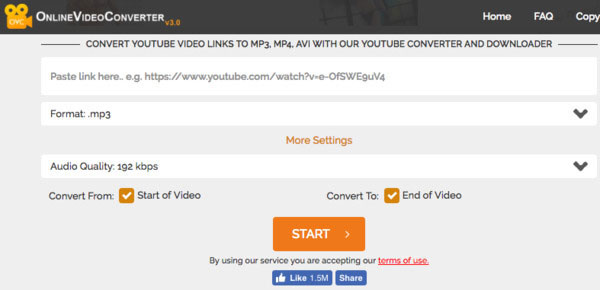
MP4 video dönüştürme
1 Adım: Bilgisayarınızda OnlineVideoConverter uygulamasını açın. MP4 dosyanızı cihazınızdan veya bulut depolama alanınızdan seçin.
2 Adım: Ardından, açılır menüden çıkış formatınız olarak AVI'yı seçin. Video efektinizi ayarlamak isterseniz, "Diğer Ayarlar" ı tıklayın.
3 Adım: Artık MP4'i AVI dönüşümüne başlatmak için "Başlat" a tıklayabilirsiniz. Kullanım şartlarını okuduğunuzdan ve kabul ettiğinizden emin olun. Sonra bittiğinde dönüştürülen dosyayı indirin.
Top 3: ZAMZAR - AVI Converter Güvenli MP4
Zamzar hiçbir reklam olmadan çevrimiçi AVI çevirici için verimli bir MP4 olduğunu. E-posta adresinizi girmeniz gerekiyor ve dönüştürülmüş dosyaları size e-posta ile gönderecek. Geniş bir yelpazedeki formatlar haricinde, bu web sitesi dönüştürmenize yardımcı olabilir, Zamzar ayrıca kullanıcılar için iyi bir hizmeti de desteklemektedir. MP4'i AVI dönüşümüne yapmak için Zamzar'ı aşağıdaki gibi kullanabilirsiniz.
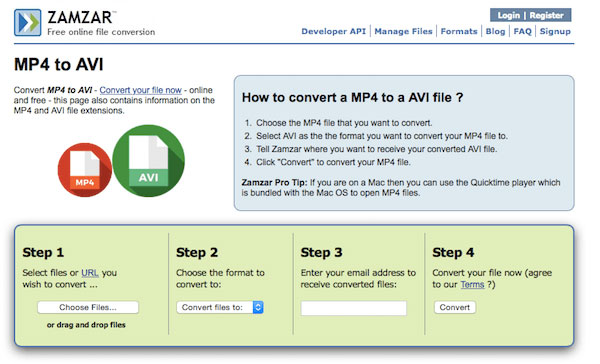
1 Adım: Zamzar'ı açın ve dönüştürmek istediğiniz MP4 dosyasını veya URL'sini seçin.
2 Adım: Dönüştürmek için çıkış formatınız olarak AVI'yı seçin.
3 Adım: Dönüştürülmüş AVI'nızı Zamzar'a almak istediğiniz e-posta adresinizi girin.
4 Adım: Kullanım şartını kabul ettikten sonra, MP4'inizi AVI'ye dönüştürmek için "Dönüştür" e tıklayın.
Top 4: Convertio - Ücretsiz MP4, AVI Dönüştürücü
Convertio tamamen ücretsiz ve 200 biçimlerinden daha fazla dosya dönüştürmek yardımcı olabilir gelişmiş bir çevrimiçi dönüştürme aracıdır. Hem Windows hem de Mac'i destekler. Hiçbir indirme gerekliliği olmadan, bu kolay ve güvenli bir şekilde MP4'i AVI'ye dönüştürebilirsiniz. Sadece talimatları izleyin ve dönüşümlerinizi başlatın.
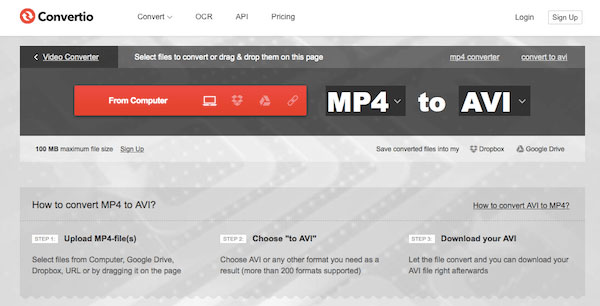
1 Adım: Convertio'yu açın ve ana pencereye dönüştürmek veya sürükleyip bırakmak için MP4'inizi seçin. Ayrıca dosyalarınızı bilgisayardan, Dropbox'tan, Google Drive'dan veya URL'den eklemenizi sağlar.
2 Adım: Açılır menüden çıkış formatınız olarak AVI'yı seçin.
3 Adım: Dönüşümünüzü başlatın ve dönüştürücü AVI dosyanızı indirin.
Top 5: Convert.Files - AVI Converter Kolay MP4
Convert.File MP4'i AVI'ya kolaylıkla dönüştürmenize yardımcı olabilecek bir çevrimiçi dönüştürme platformudur. Bu arada, dönüştürülen dosyaların mahremiyetini ve kalitesini vaat edecektir. İndirmeyi veya indirme bağlantısını e-postayla gönderebilirsiniz. Bu MP4 ile AVI çeviriciye dönüştürmeyi gerçekten çok kolay bulacaksınız.
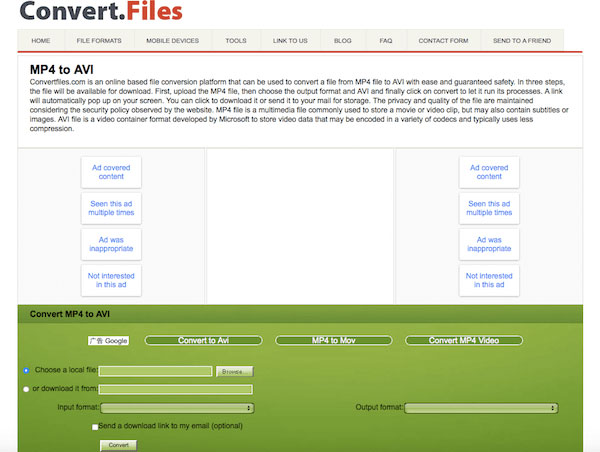
1 Adım: Internet'ten Convert.File açın.
2 Adım: Yerel bir MP4 dosyası seçmek için "Gözat" a tıklayın veya dönüştürmek istediğiniz MP4'in URL'sini girin.
3 Adım: Açılır listeden giriş formatınız olarak MP4 öğesini seçin ve çıkış formatınız olarak AVI'yı seçin. MP4'i AVI'ye dönüştürmek için "Dönüştür" e tıklayın. Dönüştürülen AVI'nızı indirmek istiyorsanız, bu web sitesinin indirme bağlantısını e-postanıza göndermesine izin vermek için kutuyu işaretleyin.
Bölüm 2: 6 En İyi MP4 - AVI Dönüştürücü Yazılım
En İyi 1: Tipard Video Converter Ultimate - Çok Yönlü MP4 - AVI Dönüştürücü (Önerilir)
Tipard Video Dönüştürücü Ultimate kullanıcıların MP4'i AVI'ye kolaylıkla dönüştürmelerine ve güvenliği garantilemelerine yardımcı olan en iyi video dönüştürücüsüdür. Çok daha güçlü işlevlere sahiptir, böylece sizin için tüm dönüşüm işlerini yapabilir. Güçlü dönüştürme işlevlerinin yanı sıra, video efektinizi çoklu düzenleme işlevleri ile düzenlemenizi de destekler. Sadece aşağıdaki talimatları takip edin ve dönüşümlerinizi başlatın.
1 Adım: Bilgisayarınızda ücretsiz indir Video Converter Ultimate ve talimatları takip ederek yükleyin.

2 Adım: Bu yazılımı başlatın ve dönüştürmek istediğiniz MP4 dosyasını eklemek için "Dosya Ekle" düğmesini tıklayın.

3 Adım: Video efektini ayarlamak için "Düzenle" butonuna tıklayabilirsiniz. Ardından çıkış formatınız olarak AVI'yı seçin. Ve dosyanızı kaydettiğiniz çıktı klasörünü seçin.

4 Adım: Her şeyi yaptığınızda, bu MP4'ü AVI'ye dönüştürmeye başlamak için "Tümünü Dönüştür" ü tıklayın.

Top 2: Movavi Video Converter - AVI Converter Güçlü MP4
Movavi Video Dönüştürücü tek tıklamayla dönüştürmenizi destekleyen güçlü bir MP4'ten AVI'ye dönüştürücüdür. Dönüştürme hızının gerçekten hızlı olduğunu ve dönüştürülen dosyanın kalitesinin yüksek olduğunu görebilirsiniz. Ancak videoları dönüştürme yeteneği gibi birkaç küçük özellikten yoksundur. Bu programı indirin ve aşağıdaki talimatları izleyin.
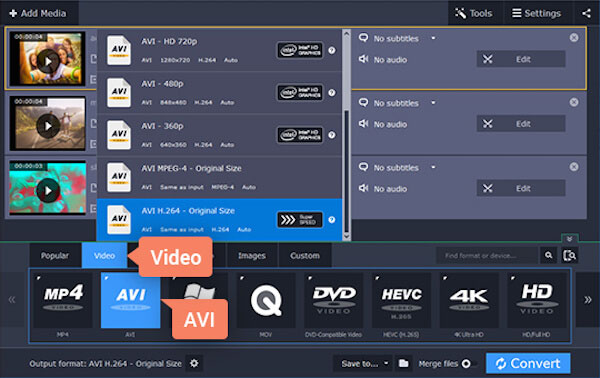
1 Adım: Movavi Video Converter'ı bilgisayarınıza indirin ve ekrandaki talimatları izleyerek yükleyin.
2 Adım: Bu dönüştürücüyü başlatın ve sol köşedeki "Medya Ekle" yi tıklayın. Sonra dönüştürmek istediğiniz MP4 dosyasını seçmek için "Video Ekle" yi seçin.
3 Adım: Video sekmesindeki AVI grubunu bulun. Ardından çıkış formatınız olarak AVI'yı seçin.
4 Adım: Çıkış klasörünüzü seçin. Daha sonra bu dönüşüme başlamak için "Dönüştür" ü tıklayın.
Top 3: Freemake Video Converter - AVI Converter Kapsamlı MP4
Freemake Video Converter tüm popüler ve nadir biçimleri destekleyen kapsamlı bir MP4'ten AVI'ye dönüştürücüdür. Bu hepsi bir arada dönüştürücü, medya oynatma özelliğine sahip tüm cihazlarla uyumludur. Ancak, yalnızca 3 günlük kullanımdan sonra, örneğin videoları AVI'ye dönüştürmek gibi bazı özelliklerin kilidi açılır. Aşağıdaki adımlar, bu güçlü araçla MP4'ü AVI'ye nasıl dönüştüreceğinizi öğretir.
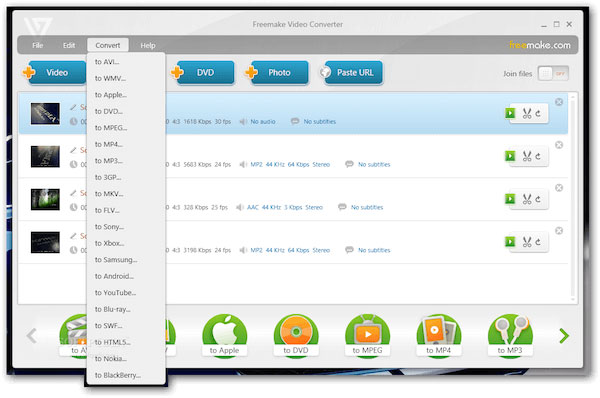
1 Adım: Freemake Video Converter'ı bilgisayarınıza indirin ve talimatlara göre yükleyin.
2 Adım: Freemake Video'yu çalıştırın ve MP4 dosyalarınızı eklemek için "+ Video" tıklayın.
3 Adım: AVI'yi çıkış formatınız olarak ayarlamak için Dönüştür açılır menüsündeki "AVI" düğmesine tıklayın.
4 Adım: MP4'inizi AVI dönüşümüne başlatmak için "Dönüştür" düğmesine tıklayın.
Top 4: Herhangi bir Video Converter - AVI Converter Professional MP4
Any Video Converter MP4'i AVI'ya hiçbir sınırlama ve maliyet olmadan dönüştürmenize yardımcı olur. İstediğiniz videoyu tamamen ücretsiz olarak bu profesyonel dönüştürücü ile alabilirsiniz. Dahası, video kalitesi ve dönüşüm verimliliğine de büyük önem veriyor. Ayrıca video efektinizi kolaylıkla düzenleyebilirsiniz. Adımları izleyin ve MP4'i Any Video Converter ile AVI'ye dönüştürmeye başlayın.
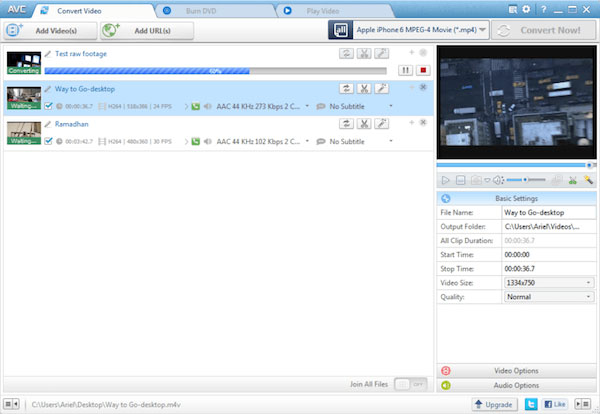
1 Adım: Herhangi bir video dönüştürücü indirin ve bilgisayarınıza yükleyin.
2 Adım: Bilgisayarınızda çalıştırın ve sonra dönüştürmek istediğiniz MP4 eklemek için "Video Ekle" yi tıklayın.
3 Adım: Açılır listeden çıkış formatı olarak AVI'yı seçin.
4 Adım: Dönüşümünüzü başlatmak için "Şimdi Dönüştür" ü tıklayın.
Top 5: MediaCoder - AVI Converter Harika MP4
MediaCoder en popüler ses ve video formatları arasındaki dönüşümleri gerçekleştirmenize yardımcı olabilecek harika ve profesyonel bir MP4'ten AVI'ye dönüştürücüdür. Video efektinizi harika düzenleme işlevleriyle de ayarlayabilirsiniz. Bazı ileri düzey kullanıcılar için bile arayüzünün oldukça kafa karıştırıcı olduğunu unutmayın. MP4'ü MediaCoder ile AVI'ye dönüştürmek istiyorsanız, aşağıdaki talimatları uygulamanız yeterlidir.
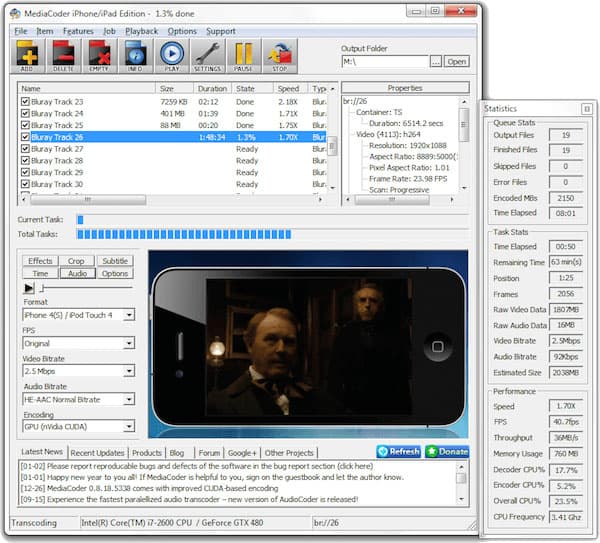
1 Adım: MediaCoder'i resmi siteden indirin ve kurun.
2 Adım: Başlatın ve dönüştürmek istediğiniz MP4 dosyanızı eklemek için "Ekle" ye tıklayın.
3 Adım: Çıkış formatınız olarak AVI'yı seçin. Video efektini Ayarlar'da da ayarlayabilirsiniz. Sonra çıkış klasörünüze karar verin.
4 Adım: Her şey bittikten sonra, dönüşümünüzü başlatmanıza izin verilir.
EN İYİ 6: VLC Media Player-Ücretsiz ve Kolay Video Dönüştürücü
VLC Media Player çoğu multimedya dosyasını oynatabilen güçlü bir platform multimedya oynatıcıdır. VLC Media Player, MPEG ve DivX akışını destekler ve indirilirken videoları oynatabilir. Ayrıca, bir filmin başlangıcını izlemenizi ve ardından tamamen indirmeye değer olup olmadığına karar vermenizi sağlar. Videoları kolaylıkla dönüştürebileceğiniz süreç son derece anlaşılır. Kullanmak için talimatları izleyin.
1 Adım: Adım 1: VLC Media Player'ı açın ve "Medya" düğmesine tıklayın.
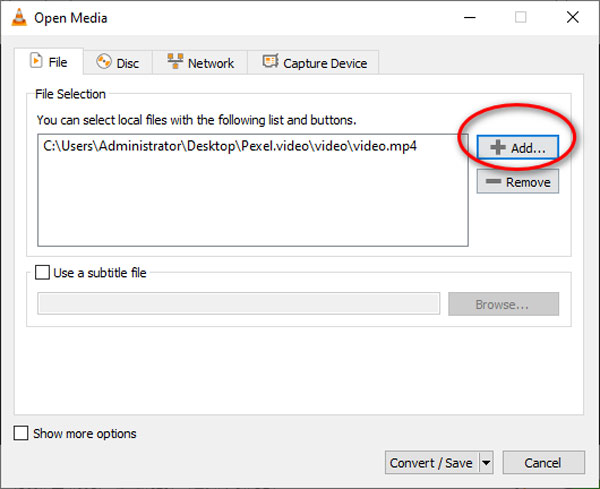
2 Adım: Adım 2: Ardından "Dönüştür/Kaydet"i tıklayın. Dönüştürmenize başlamadan önce dönüştürmek istediğiniz video dosyalarını ekleyin.
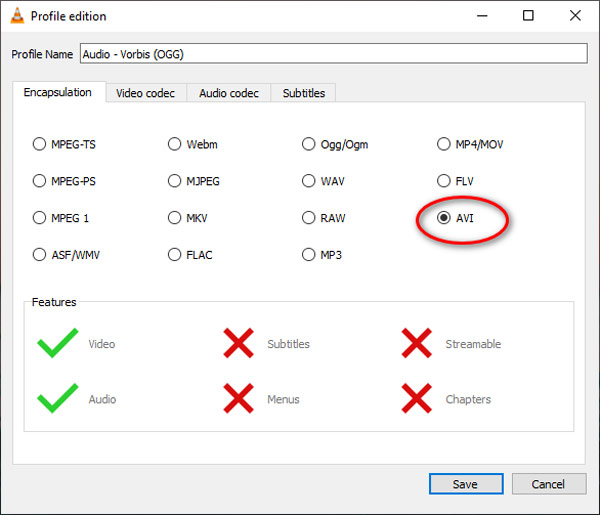
3 Adım: 3. Adım: "Dönüştür/Kaydet"e tıklayın ve çıkış formatınız olarak AVI'yi seçin.
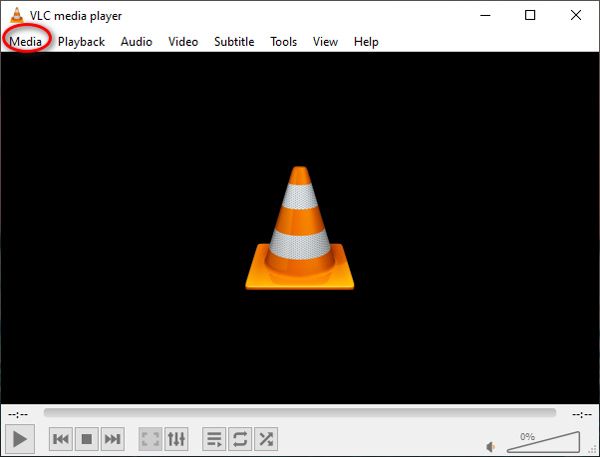
4 Adım: Adım 4: Son olarak, hedef dosyayı seçin ve videoları VLC'de AVI'ye dönüştürmek için "Başlat" düğmesini tıklayın.
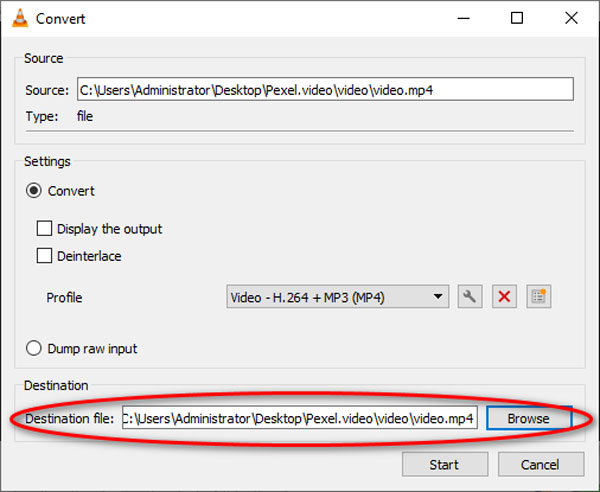
Sonuç
Bu yazıda, 5 çevrimiçi MP4 AVI dönüştürücüler ve 6 MP4 AVI yazılımı sizin için tavsiye ederiz. Hepsi MP4'i AVI'ya kolaylıkla dönüştürmenize ve videonuzu daha iyi hale getirmenize yardımcı olabilir. MP4 AVI dönüşümü hakkında kafanız karıştığında size yardımcı olabilirler.







